当ブログ【あまぞーん】では、Amazon Musicでタイマーを使う方法をくわしく紹介。
また、Amazon Musicを目覚ましに使う方法や、再生時間の確認方法も紹介しています。
好きな音楽を聴きながら眠りにつく、また好きな音楽で目覚めることができたら最高ですよね。
- Amazon Musicにスリープタイマーをかけたい
- 目覚ましタイマーにAmazon Musicを利用したい
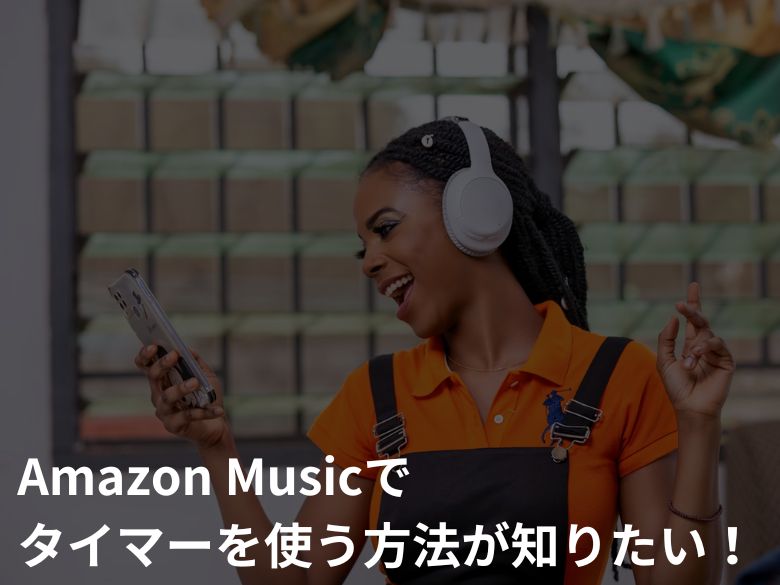
スリープタイマーや目覚ましタイマーにAmazon Musicが使えると、QOL(生活の質)が爆上がりします。
当ブログ【あまぞーん】では、Amazon Musicを5年以上利用している筆者が次のことを分かりやすく紹介しています。
この記事でわかること
気になる項目をタップすると、くわしい内容までジャンプできます。
Amazon Musicでスリープタイマーを使う方法

Amazon Musicでスリープタイマーを使う手順は、次の4つです。
Amazon Musicのスマホアプリでのスリープタイマーの設定方法を紹介していきます。
Amazon Musicアプリを起動する
まずは、Amazon Musicアプリを起動し、右上の「アカウント」をタップしてください。
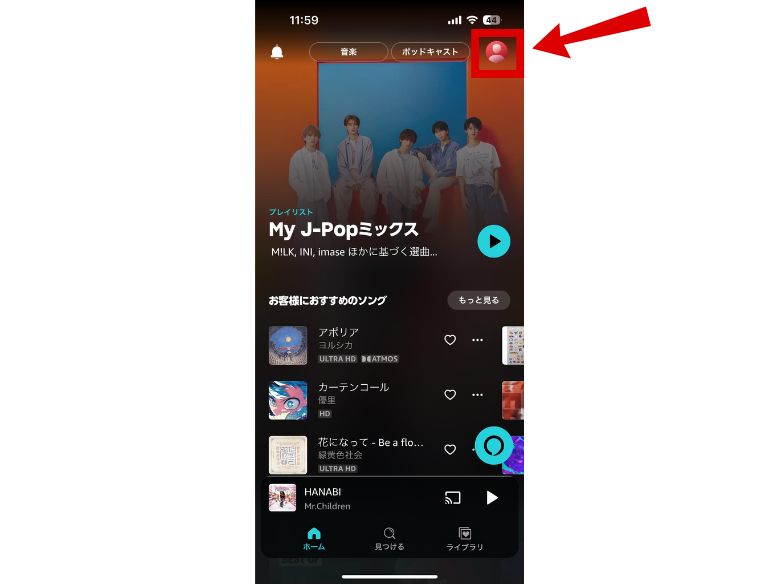
Amazon Musicアプリのインストール方法はこちら
Amazon Musicアプリへアクセスしてください。
あるいは、スマホから「App Store」をタップしてください。
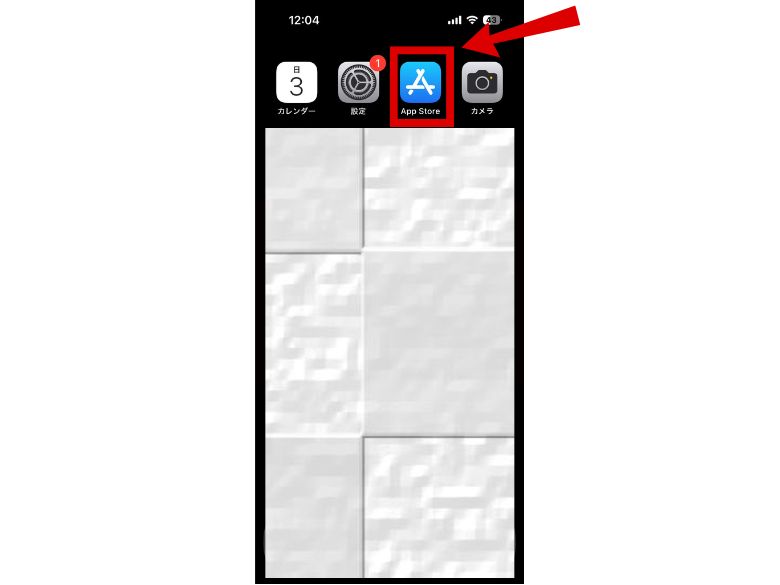
「検索」をタップ。
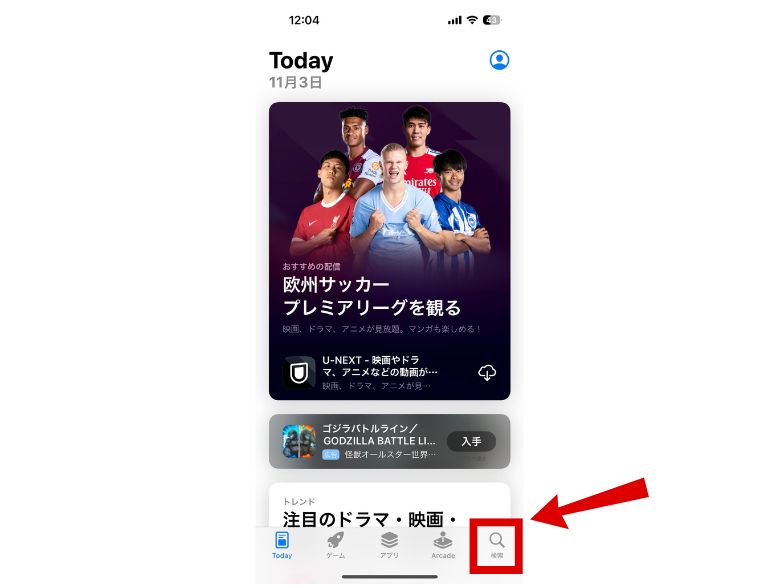
「Amazonミュージック」で検索し、「入手」をタップでインストールできます。
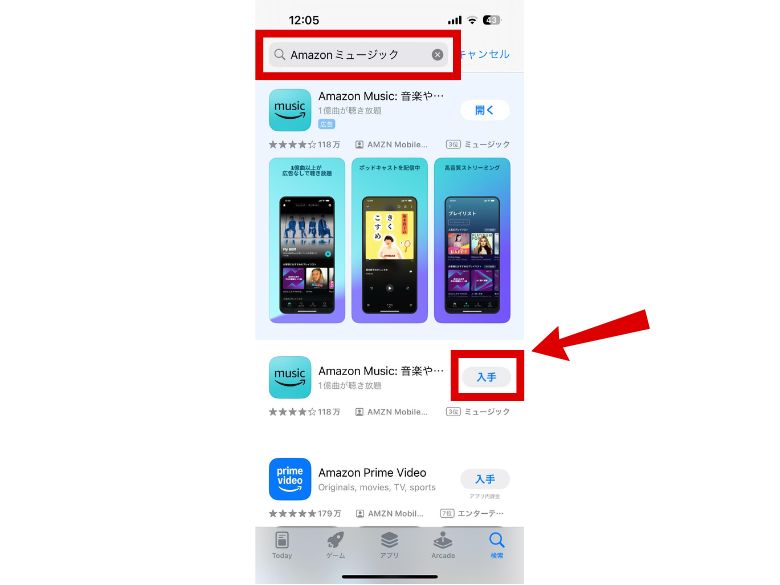
設定ボタンをタップする
次に、設定ボタンをタップしてください。
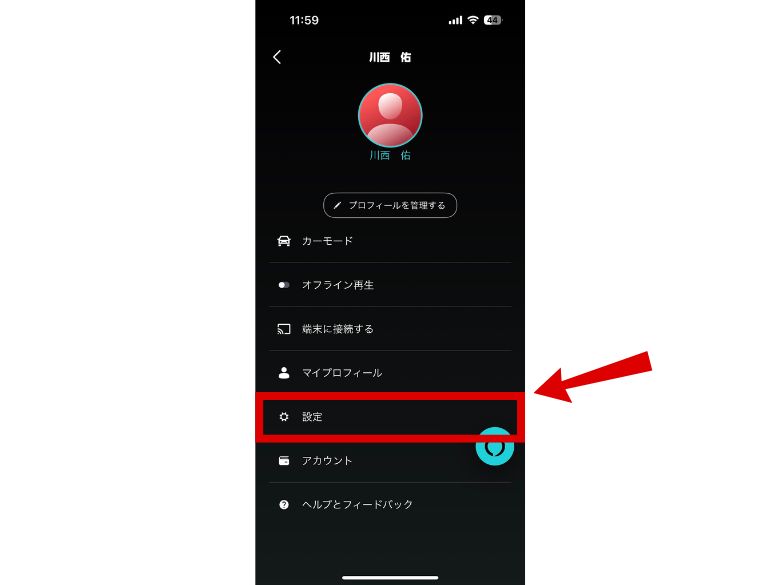
スリープタイマーをONにする
以下のように、初期設定では、スリープタイマーは「オフ」になっています。
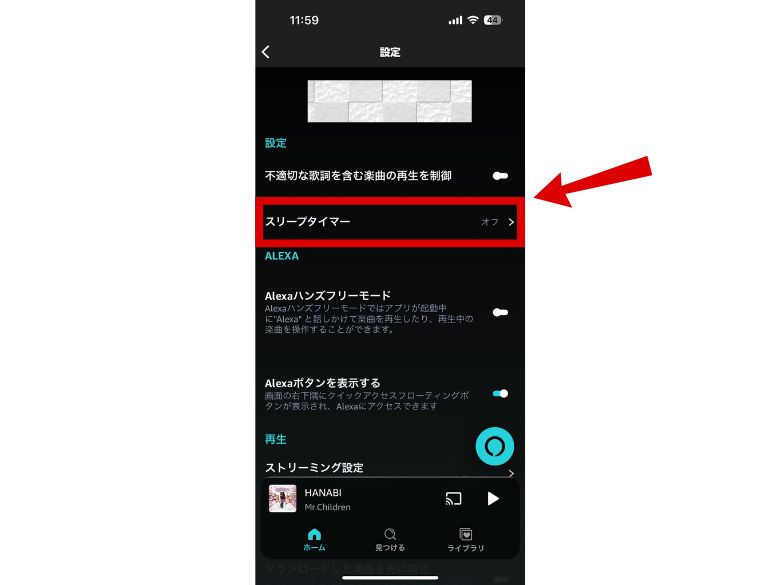
スリープタイマーをタップして、オンに変更してください。
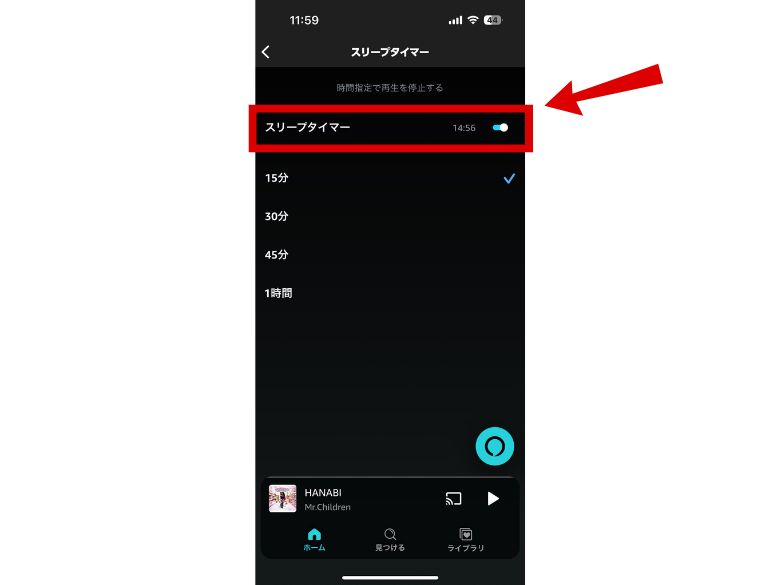
時間を設定する
スリープタイマーをオンにすると、4パターンの設定時間が表示されます。
スリープタイマーの時間設定
- 15分
- 30分
- 45分
- 1時間
以下の場合は、スリープタイマーが「15分」でセットされています。
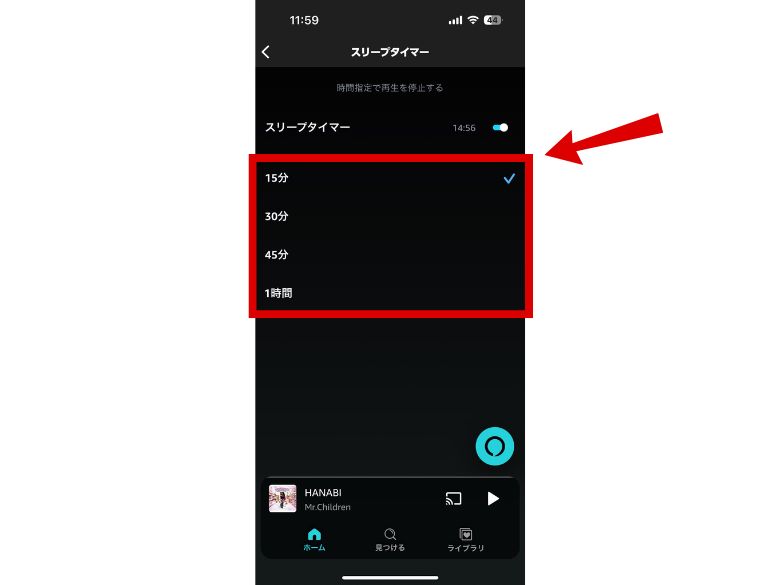
4パターンの時間からお好みのタイマー時間をセットすれば、スリープタイマーの設定は完了です。
Amazon Musicを目覚ましに使う方法

Amazon Musicを目覚ましに使うには、次の2つの方法があります。
Alexaを使う
時刻表示ができるアレクサ機種を使うことで、目覚ましタイマーにAmazon Musicを流すことができます。
具体的には、以下のような指示が可能です。
- アレクサ、〇〇(曲名やアーティスト名)の曲をかけて
- アレクサ、45分のスリープタイマーをセットして
- アレクサ、〇〇(曲名やアーティスト名)の曲で朝の7時に起こして
さらに、セットしたスリープタイマーの残り時間も確認できます。
アレクサ機種を導入することで、音声操作のみで音楽を生活の一部に取り入れられます。
 あまぞーん
あまぞーんハンズフリーで快適に
音楽を楽しめます
おすすめのアレクサ機種
(時刻表示対応機種)
MP3変換ソフトを使う
有料のMP3変換ソフトを使うことで、Amazon Musicの楽曲を目覚ましに使用できます。
MP3変換ソフトの例
上記のMP3変換ソフトは、すべて有料になります。
目覚まし設定手順
- ソフトの出力設定を「MP3」にする
- 目覚ましに使用したい楽曲を選曲する
- 楽曲をMP3に変換する
- MP3に変換された楽曲をスマホへ転送する
- スマホで目覚ましを設定する
iPhoneの目覚まし設定方法を紹介しておきます。
まずは、ユーティリティの「時計」をタップ。
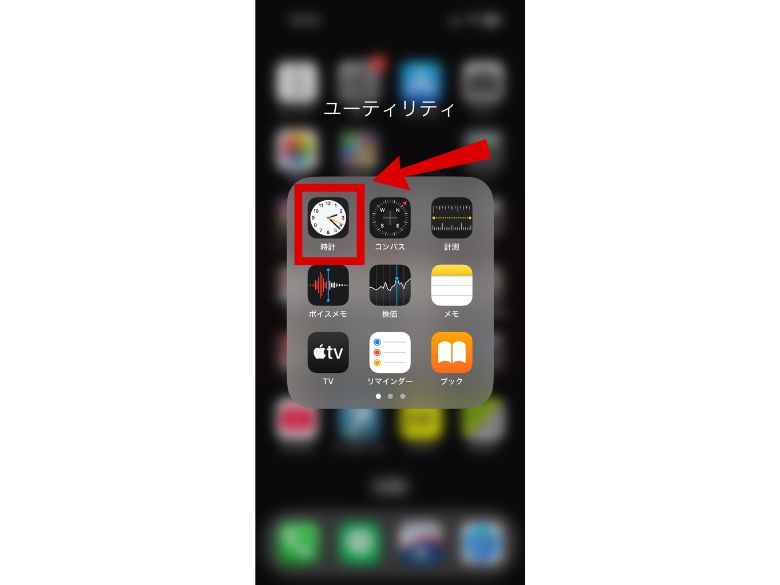
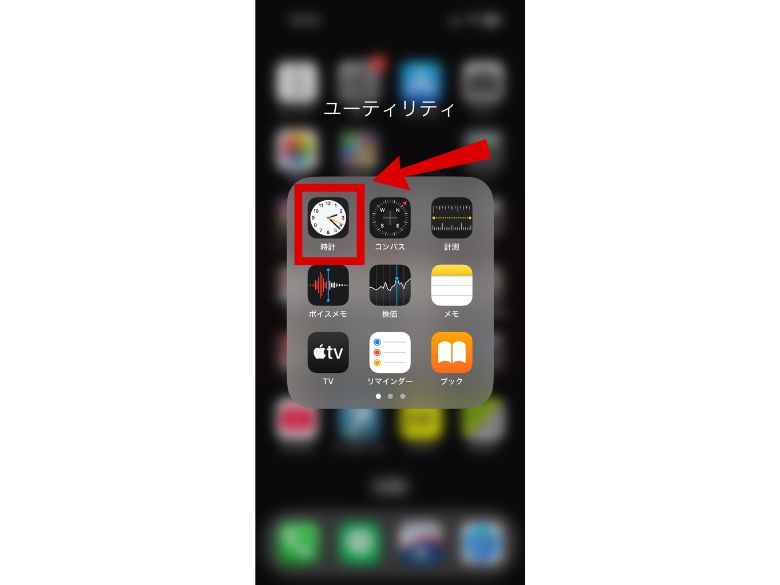
「+」をタップ。
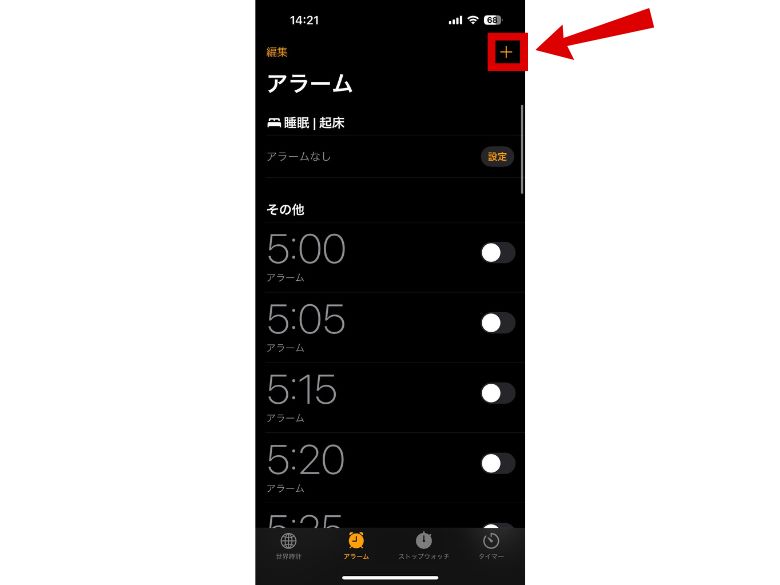
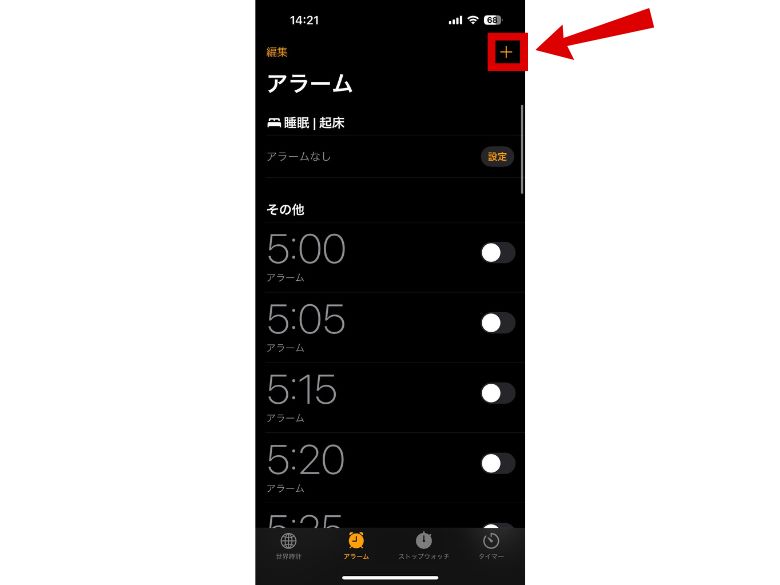
目覚まし時間をセットし、「サウンド」をタップ。
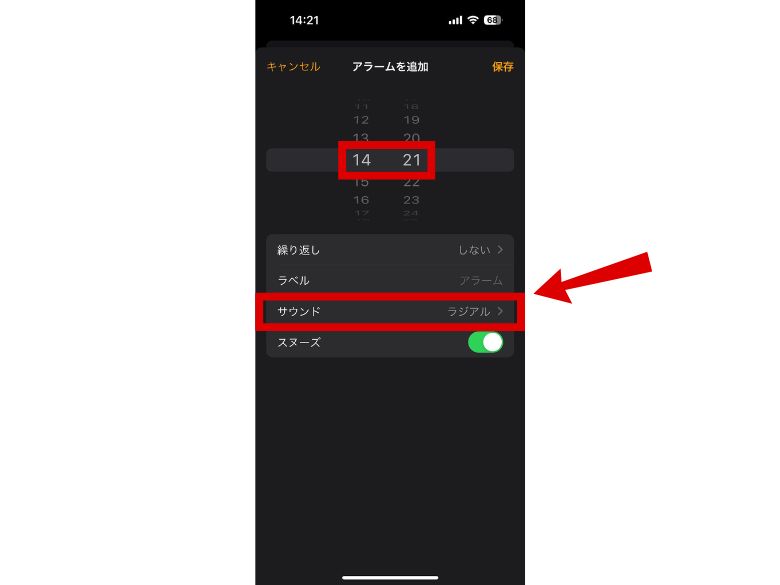
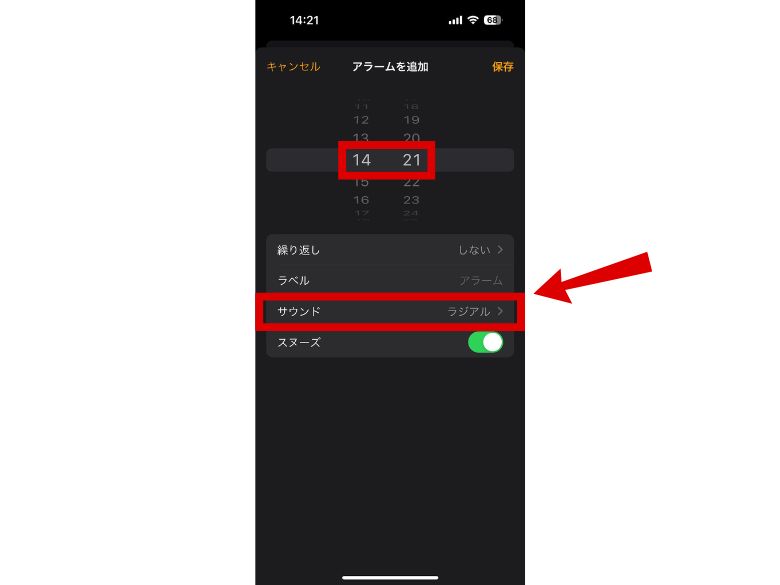
お好みの楽曲をタップすれば、目覚まし設定ができます。
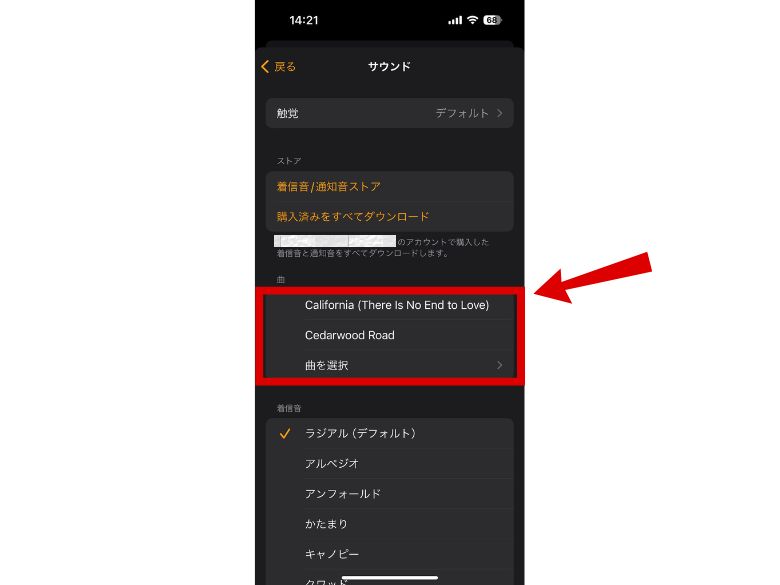
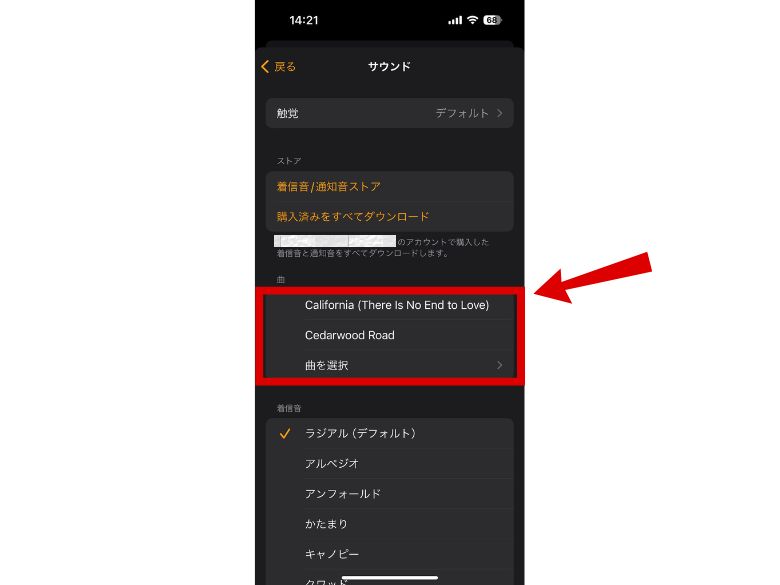
【Amazon Music】タイマーのよくある質問
ここでは、Amazon Musicのタイマーに関するよくある質問にお答えしていきます。
まとめ
本記事では、Amazon Musicでタイマーや目覚ましを使う方法や再生時間の確認方法をお伝えしました。
Amazon Musicでスリープタイマーを使う方法は、こちら。
Amazon Musicを目覚ましに使う方法は、こちら。
Amazon Musicの再生時間を確認したいときは、こちらからご対応ください。
本記事で解説したAmazon Musicのタイマーや目覚ましを使う方法を参考に、快適な音楽生活を楽しんでください。

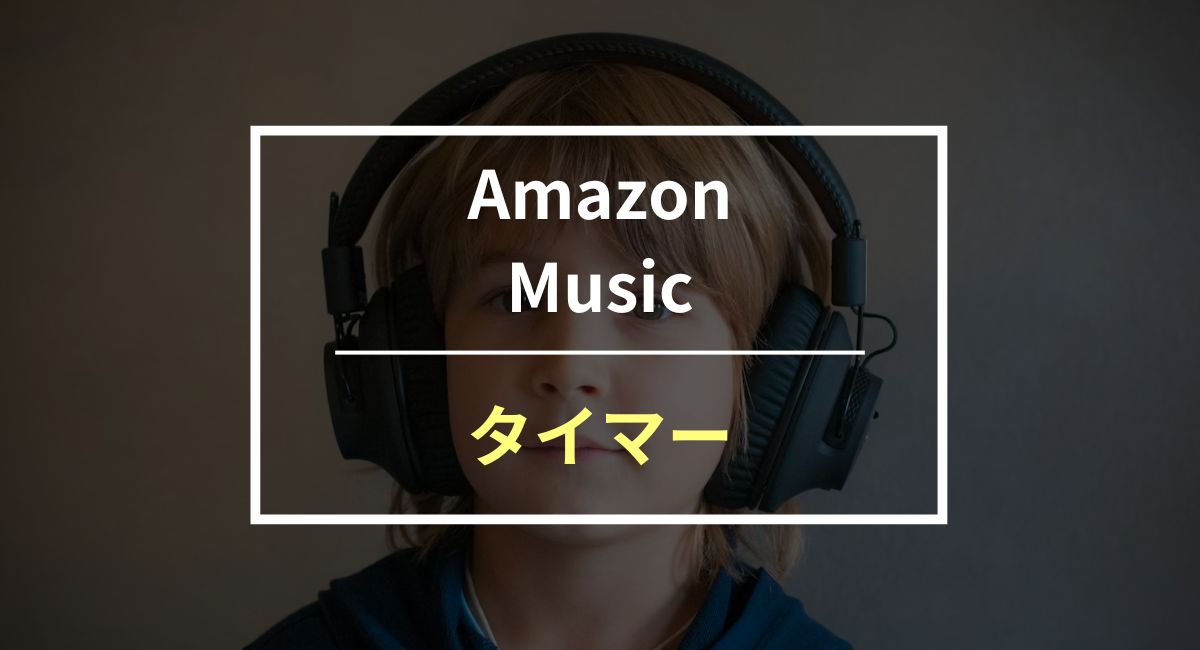




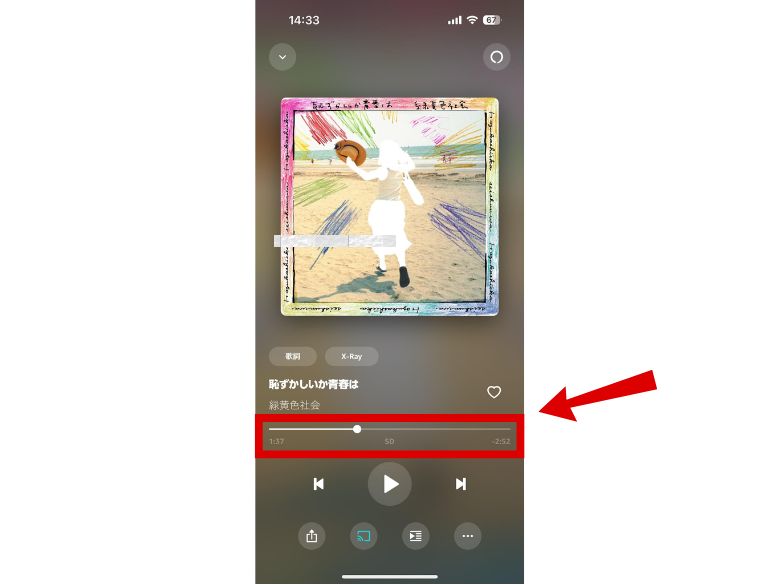
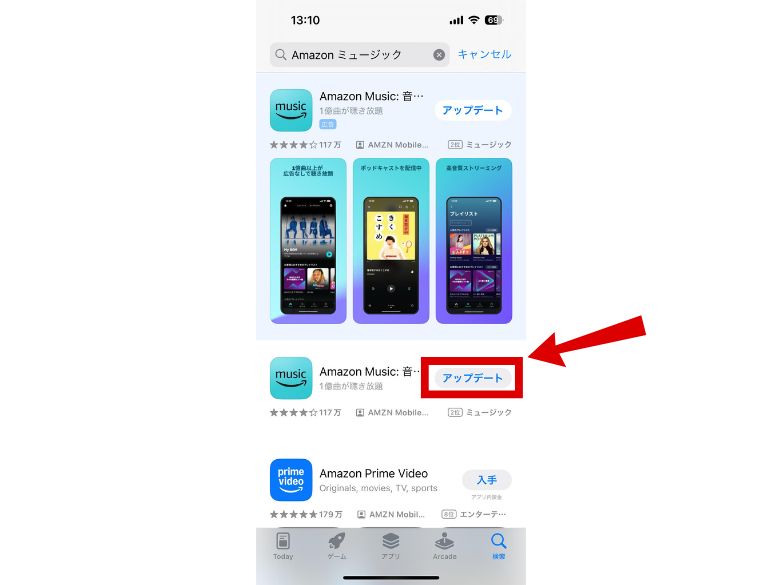
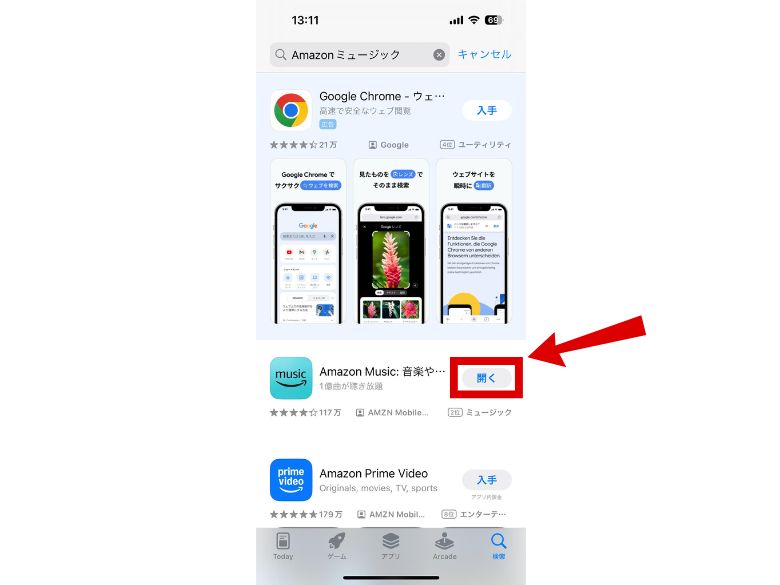
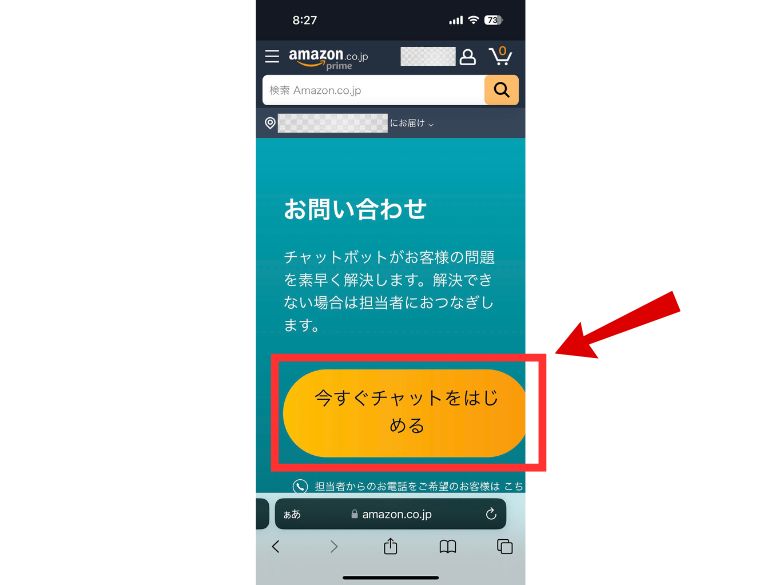



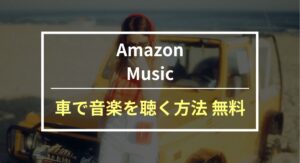

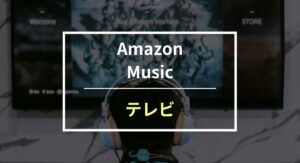

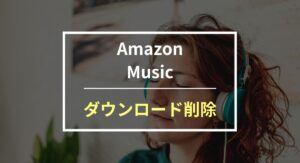
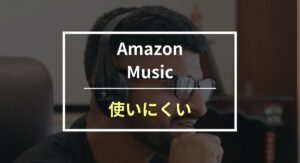
コメント